Konverter, rediger og komprimer videoer/lyder i 1000+ formater med høj kvalitet.
7 nemme måder at komprimere en video på din iPhone 16/15/14 osv.
iPhones tilbyder videooptagelse i høj kvalitet, men dette resulterer ofte i store filstørrelser, der optager for meget lagerplads eller er vanskelige at dele. Derfor kan du komprimere videostørrelsen på iPhone. Men der findes mange komprimeringsapps i App Store, hvordan vælger man den effektive og enkle? Fortsæt med at læse for at lære de præcise trin og den bedste måde at komprimere dine iPhone-videoer på.
Vejledningsliste
Metode 1: Brug af iPhones genveje til at komprimere video [Kompliceret] Metode 2: Simpel videokomprimering med iMovie [Begrænset opløsning] Metode 3: Videokomprimering – Tilpasset videokomprimering Metode 4: Mediekonverter - Til gratis og fleksibel komprimering af video Metode 5: Praktisk online konverter Clideo med afregnet forhold Metode 6: Videokompressor med understøttelse af batchkonvertering - FreeConverter Metode 7: Professionelt og hurtigt komprimeringsværktøjMetode 1: Brug af iPhones genveje til at komprimere video [Kompliceret]
Genveje er en indbygget app på iPhone, som du kan komprimere en video med blot et par klik. Det er gratis, men Apple har ikke en indbygget genvej til videokomprimering, så du skal oprette en ved hjælp af iPhones Genveje-app. Husk at følge opsætningskravene trin for trin. Hvis du konfigurerer ét trin mindre, vil genvejskommandoerne ikke virke.
- Fordele
- Systemet er selvstændigt, sikkert og reklamefrit.
- Komprimer iPhone-videoer med et enkelt klik efter første opsætning.
- Ulemper
- Den første indstilling er super kompliceret.
- Når et trin mangler eller er forkert, vil det ikke resultere i en vellykket komprimering.
- Har kun en grundlæggende komprimeringsfunktion, og den nøjagtige størrelse er ikke synlig ved konvertering.
Trin 1Tryk på rullemenuen ud for etiketten "Ny genvej" øverst i midten af skærmen, vælg "Omdøb", og indtast et simpelt navn som "Komprimeret video" for nem identifikation.
Trin 2Tryk på knappen "Tilføj handling", søg efter og vælg kommandoen til at komprimere videoer på iPhone, og konfigurer den efter dine behov.
Trin 3Åbn Fotos-appen, og find den iPhone-video, du vil komprimere. Tryk på knappen "Del", og vælg derefter "Komprimer video" for at starte komprimeringsprocessen.
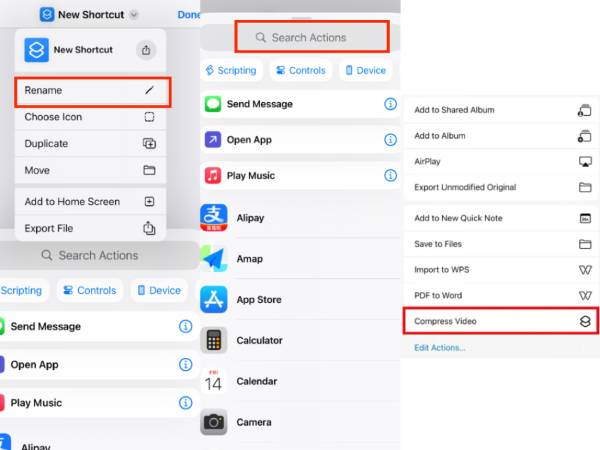
Metode 2: Simpel videokomprimering med iMovie [Begrænset opløsning]
En anden officiel Apple-app, du kan bruge til at komprimere videoer på iPhone, er iMovie. Selvom den primært er designet til videoredigering snarere end komprimering, giver den dig mulighed for at reducere videofilstørrelsen ved at sænke opløsningen. Processen er ligetil, hvilket gør den til en praktisk mulighed for grundlæggende iPhone-videokomprimeringsbehov. Den tilbyder dog kun tre opløsningsvalg, hvilket kan begrænse fleksibiliteten for nogle brugere.
- Fordele
- En officiel Apple-app, som er yderst kompatibel med iPhone.
- Reducer videofilstørrelsen, samtidig med at du bevarer god kvalitet.
- Opdel lange videoer i flere klip, eller rediger dybest set videoer.
- Ulemper
- Den har kun faste opløsninger at vælge imellem.
- Den nøjagtige størrelse af filen efter komprimering er ikke synlig ved konvertering.
- Der er ingen justeringer ud over komprimering, såsom bitrate.
Trin 1Start iMovie, og klik på "Start nyt projekt" nederst på skærmen. Vælg derefter "Magic Movie" i det pop op-vindue, der vises.
Trin 2Vælg den iPhone-video, du vil komprimere, og klik på "Opret magisk film" nederst på skærmen. På dette tidspunkt kan du foretage andre redigeringer af videoen og derefter klikke på "Udført" i øverste venstre hjørne.
Trin 3Tryk på "Indstillinger" for at vælge den ønskede opløsning, typisk 360p, 540p eller 720p. Lavere opløsninger resulterer i mindre filstørrelser. Tryk derefter på "Udført" for at gemme den komprimerede video på din iPhone eller dele den direkte med modtageren.
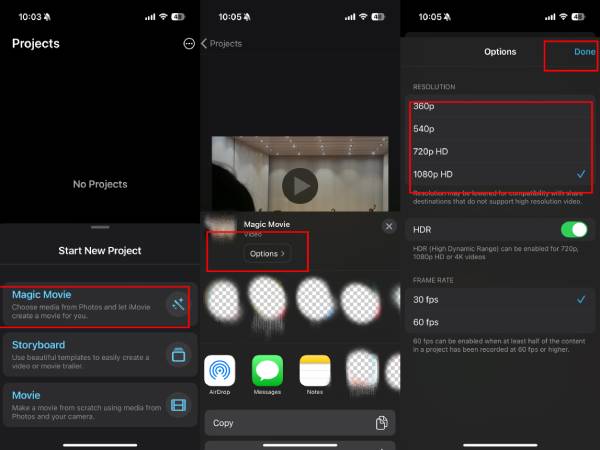
Metode 3: Videokomprimering – Tilpasset videokomprimering
Video Compress er en app til nemt at komprimere video på din iPhone 16/15/14 osv. Den kan frit vælge størrelsen på den komprimerede fil ved at justere forholdet og gemme den i iPhone Fotos-mappen. Du kan se bithastigheden før og efter justeringen under filen. Den understøtter nem deling via beskeder, e-mail eller andre apps. Den intuitive brugergrænseflade gør det nemt at komprimere iPhone-videofiler i høj kvalitet på en gigabyte til mindre filer. Den har dog en masse pop op-reklamer, før du gemmer den komprimerede iPhone-video.
- Fordele
- Videokomprimeringstrinene er meget enkle og lette at forstå.
- Du kan vælge det komprimerede format i indstillingerne på startsiden.
- Ulemper
- Så mange pop op-annoncer, at oplevelsen af at bruge den er dårlig.
- Der er kun ét kompressionsforhold og ingen måde at justere den specifikke billedhastighed på.
Trin 1Åbn "Videokomprimering" og klik på den orange "Tilføj"-knap for at vælge din video. Du kan komprimere videoer til e-mail eller uenighed nu.
Trin 2Træk skyderen for kompressionsforhold for at vælge den ønskede filstørrelse, mens du kan afbalancere skarphed og kompressionsforhold i henhold til bithastigheden. Klik derefter på Gem i højre hjørne.
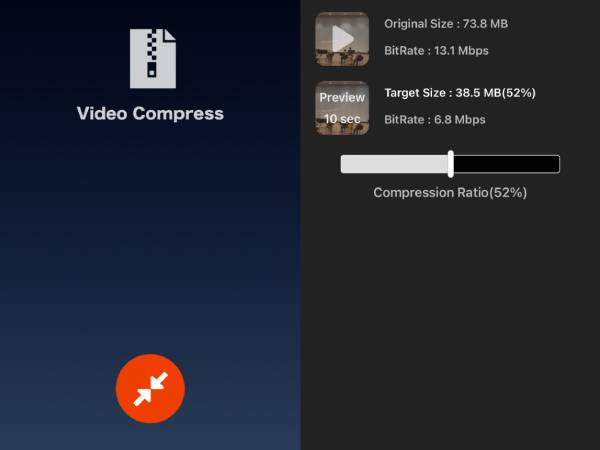
Metode 4: Mediekonverter - Til gratis og fleksibel komprimering af video
Hvis din iPhone-video kommer fra andre apps eller Windows, kan du prøve Media Converter. I komprimeringsgrænsefladen kan du frit justere den komprimerede iPhone-videoopløsning og vælge den del af videoen, du vil komprimere. Du kan endda justere outputformatet og codec'en for yderligere at komprimere iPhone-videoens størrelse.
- Fordele
- Understøtter komprimering af flere videoer på én gang for at spare tid.
- Med flere understøttede importkanaler sparer du tid til at gemme.
- Med codec- og outputformatindstillinger kan billedhastighed og bithastighed justeres.
- Ulemper
- Høj opløsning og billedhastigheder kræver medlemskab for at kunne bruges.
- Komprimeringshastigheden er relativt langsom.
- Pop-up-annoncer vil pludselig dukke op med uregelmæssige intervaller.
Trin 1I appens brugerflade skal du vælge "Videokomprimering". Du kan se den originale og den estimerede filstørrelse efter komprimering i nederste venstre og højre hjørne af videoen.
Trin 2Indstil bithastighederne for både lyd og video, vælg den ønskede opløsning, og angiv målstørrelsen for den komprimerede fil.
Trin 3Klik på "Start" for at begynde, og find derefter den komprimerede iPhone-video under fanen "Min kreation".
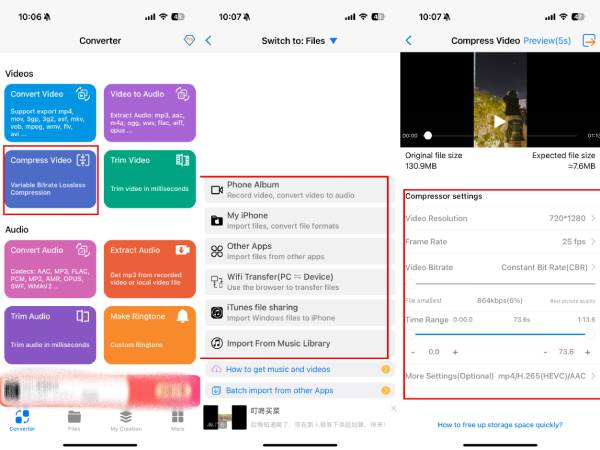
Metode 5: Praktisk online konverter Clideo med afregnet forhold
En online komprimeringssoftware er også et praktisk valg. Når du kun har brug for at komprimere iPhone-video til mindre størrelser, kan du prøve Clideo. Den har en simpel brugerflade, der er nem at bruge, uden at du skal registrere en konto eller downloade en app. Komprimeringshastigheden er også kvalificeret. Du kan vælge video fra dit telefonalbum, Google Drev eller øjeblikkelig videooptagelse.
- Fordele
- Praktisk at bruge uden download eller registrering.
- Dens funktioner er enkle og lette at forstå.
- Ulemper
- Begrænset til inputformatet, og nogle formater skal muligvis konverteres.
- Kan ikke vælge et specifikt kompressionsforhold, og kun tre mellemliggende forhold.
- Den maksimale iPhone-videostørrelse er 500 MB.
- Relativt langsom til at indlæse HD-videoer.
Trin 1Åbn Clideos brugerflade, klik på "Vælg fil", og vælg den komprimerede størrelse, f.eks. basisk, stærk og fremragende.
Trin 2Klik på "Komprimer" og vent på resultatet. Når iPhone-videoen er komprimeret, kan du klikke på den blå knap for at fjerne vandmærket. Glem derefter ikke at klikke på "download" for at gemme videoen.
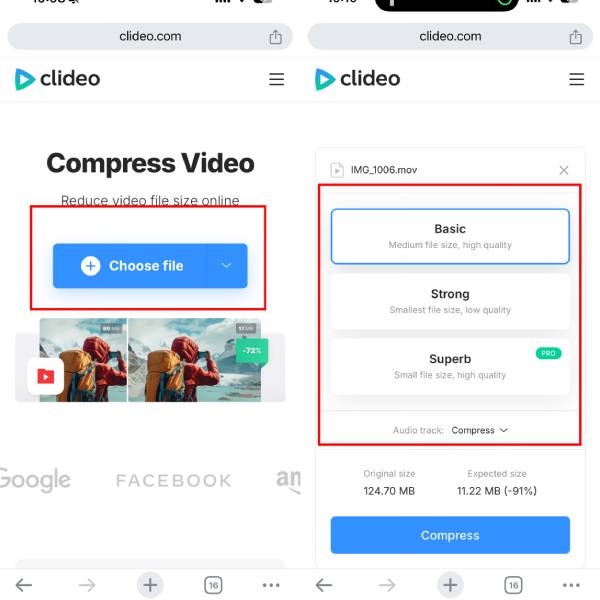
Metode 6: Videokompressor med understøttelse af batchkonvertering - FreeConverter
FreeConvert er et andet godt valg til online iPhone-videokomprimering. Det giver dig mulighed for at komprimere videoer på op til 1 GB. Det understøtter også batchkomprimering, hvilket er praktisk for brugere, der har brug for at komprimere flere videoer på én gang. Hjemmesiden giver klare instruktioner, hvilket sikrer en problemfri oplevelse for begyndere. Før komprimering kan brugerne vælge deres foretrukne videoformat, og værktøjet tilbyder avancerede indstillinger, såsom muligheder for at justere videokodek og komprimeringsmetoden.
- Fordele
- Det kan batchkomprimere for at spare mere tid.
- Kompressionshastigheden er hurtig.
- Hver videoindstilling har en tilhørende vejledning under betjeningen, hvilket gør det nemt at forstå, hvordan den bruges.
- Ulemper
- Filkomprimeringen er proportional, og den endelige størrelse beregnes også som en procentdel, hvilket ikke er præcist nok.
- Der er ingen indstillinger for billedhastighed eller opløsning.
- HD-videofiler er langsomme til at indlæse og komprimere.
Trin 1På FreeConverts officielle hjemmeside skal du klikke på "Vælg filer" og vælge en eller flere iPhone-videoer fra fotobiblioteket eller på andre måder.
Trin 2Når den er uploadet, skal du klikke på "Avancerede indstillinger" for at justere komprimeringsmetoden, målstørrelsen og videokodeket. Klik derefter på "Anvend indstillinger" for at gemme dem. Når alle indstillinger er foretaget, skal du klikke på "Komprimer nu!" for at komprimere din iPhone-video.
Hvis du har brug for at tilføje undertekster, kan du rulle ned til bunden af indstillingsvinduet for at tilføje undertekstfiler.
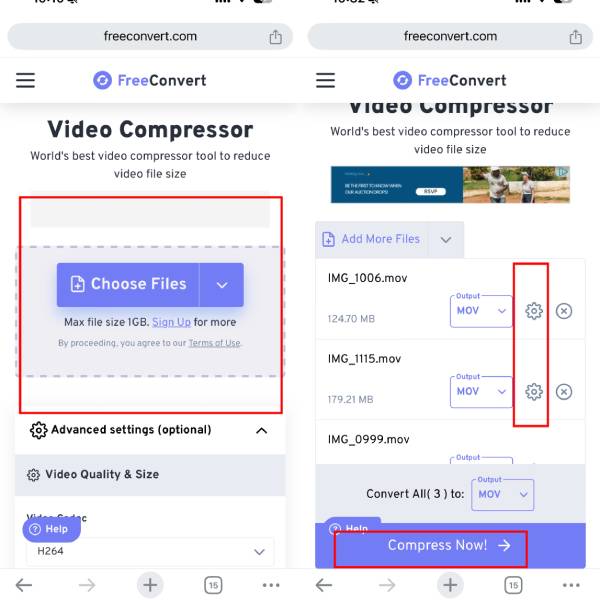
Metode 7: Professionelt og hurtigt komprimeringsværktøj
Dette er de mere almindelige måder at komprimere videoer på iPhone. Men nogle gange kan disse muligvis ikke opfylde de mere detaljerede og tilpassede komprimeringsbehov, såsom hurtig og højkvalitetskomprimering osv. På nuværende tidspunkt kan du prøve 4Easysoft Total Video Converter for at opleve mere kraftfuld og hurtigere iPhone-videokomprimering. Dette professionel videokompressor vil finde den mest passende balance mellem billedkvalitet og filstørrelse.

Understøtter komprimering af mere end 1000 videoformater. Gør det muligt for brugerne at eliminere konverteringstrinnet.
Giv forudindstillede indstillinger for at vælge de rigtige komprimeringsindstillinger i henhold til din enhed.
Videokomprimeringshastigheden er hurtig, og billedkvaliteten er så gendannet som muligt.
Tilpassede komprimeringsparametre såsom opløsning, bitrate og billedhastighed.
100% Sikker
100% Sikker
Trin 1Åbn Total Video Converter, klik på "Værktøjskasse" og find Video Compress. Tilføj derefter dine iPhone-videofiler.
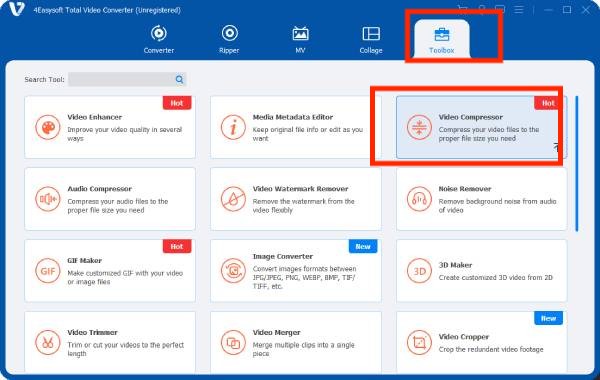
Trin 2Vælg det ønskede filformat, bitrate og opløsning. Træk derefter den orange justeringslinje til højre for at vælge den ønskede filstørrelse, eller du kan indtaste specifikke data.
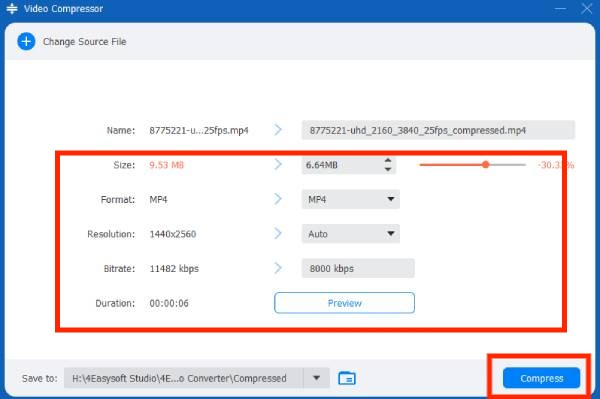
Trin 3Du kan ændre navnet, før du komprimerer iPhone-videoen. Klik derefter på "Komprimer" for at få resultatet.
Konklusion
Afslutningsvis er det en ligetil proces at komprimere en video på din iPhone med de rigtige værktøjer. Uanset om du foretrækker at bruge indbyggede apps eller tredjepartsapps, tilbyder hver mulighed unikke funktioner, der passer til dine komprimeringsbehov. Af disse metoder er den mest anbefalede stadig 4Easysoft Total Video Converter, som er enklere at betjene og mere kraftfuld, kan ikke gå på kompromis med den komprimerede seeroplevelse, som andre apps ikke kan! Download den for at begynde at komprimere dine videoer på iPhone og få en mere problemfri deling og lagring!
100% Sikker
100% Sikker


